⇨色相-饱和度 Hue-Saturation
此工具没有快捷键。
此工具可以在所选区域或活动图层上根据多个颜色的权重来调整色相、饱和度和亮度水平。
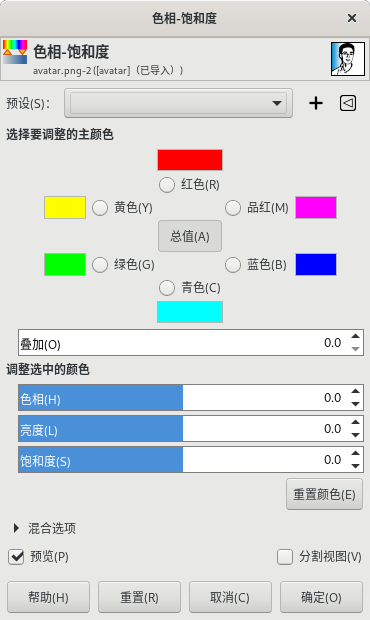
颜色⇨色相-饱和度
预设
此选项是通用参数,详细说明请参考图层⇨透明➡对话框通用参数。
选择要调整的主颜色
叠加
这个滑块可以让您设置颜色范围的重叠程度。
此选项产生的效果极为轻微,可能只对色相环上相邻的下一种的颜色有效。
调整选中的颜色
色相Hue:通过滑块在色相环中选择一个色相Hue(-180°,180°)。
亮度Lightness:滑块可以修改亮度( -100,100) 。
驿窗注:
这里的亮度调整,需要和【颜色⇨色阶】和【颜色⇨曲线 】工具的亮度调整功能做一下区分。
例如,如果您用色相-饱和度命令来调整黄色的亮度,结果是所有的黄色像素的亮度都会被改变;而用曲线或色阶工具来调整黄色的亮度,只会改变暗调、高光或中间调像素的亮度,而不是整体改变。
饱和度:可以通过滑块来设置饱和度(-100,100)。
重置颜色:此按钮会把所选颜色的色相、亮度和饱和度的修改重置为初始值。
混合选项/预览/分割视图
这三项是通用参数,详细说明请参考图层⇨透明➡对话框通用参数。